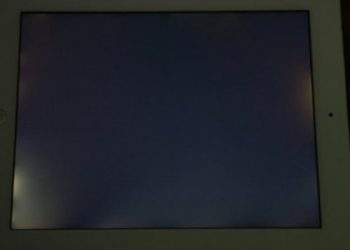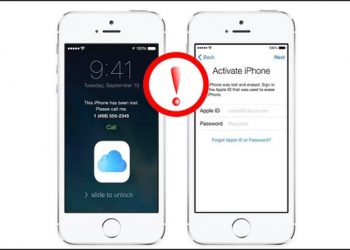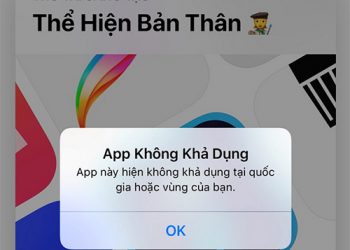Với những người dùng ứng dụng iMessage trên iPhone hoặc iPad chẳng may gặp sự cố lỗi iMessage trên iPhone “Đang chờ kích hoạt” hoặc “Kích hoạt không thành công”, “Một lỗi đã xảy ra khi kích hoạt” ảnh hưởng đến quá trình liên lạc. Để xử lý tình trạng lỗi iMessage đang chờ kích hoạt bạn đừng bỏ bài viết này nhé!
Mục Lục Bài Viết
Dấu hiệu lỗi iMessage đang chờ kích hoạt
Trong khi người dùng đang tìm cách kích hoạt tính năng iMessage trên iPhone/ iPad, thì có thể sẽ gặp một vài lỗi nhỏ, điển hình như lỗi iMessage Đang chờ kích hoạt (imessage waiting for activation). Bên cạnh thông báo này, người dùng cũng có thể nhận được một số thông báo với nội dung tương tự thường gặp như:“Kích hoạt không thành công”, “Không thể đăng nhập, hãy kiểm tra kết nối mạng của bạn” hoặc “Một lỗi đã xảy ra khi kích hoạt”.

Khi gặp lỗi này tuy không quá lớn nhưng cũng có thể gây gián đoạn quá trình liên lạc. Chính vì thế người dùng có thể tham khảo và thử nghiệm các giải pháp khắc phục lỗi nhanh chóng sẽ được “bật mí” ngay sau đây.
Điều kiện để khắc phục lỗi iMessage chờ kích hoạt
Để đảm bảo thực hiện khắc phục lỗi iMessage đang chờ kích hoạt thì thiết bị cần đáp ứng các điều kiện như sau:
- Số điện thoại sử dụng iMessage đã xuất hiện trong ứng dụng Điện thoại. Nếu chưa xuất hiện thì hãy chỉnh sửa tại mục Cài đặt như sau: Vào phần Cài đặt (Settings) >> Điện thoại(iPhone) >> Số của tôi (My Number) rồi nhập số điện thoại đang dùng trên thiết bi.
- Cần đảm bảo thời gian ngày/giờ trên điện thoại được cài đặt chính xác.

- Lưu ý, tính năng iMessage có thể mất tới 24 giờ để hoàn thành kích hoạt trở lại.
Sau khi đảm bảo đầy đủ các điều kiện trên, người dùng có thể tiến hành kích hoạt iMessage theo các bước hướng dẫn chi tiết dưới đây.
Cách khắc phục lỗi iMessage đang chờ kích hoạt
Trước khi tìm cách khắc phục lỗi iMessage đang chờ kích hoạt, hãy thử kiểm tra lại xem bạn đã thực hiện các bước kích hoạt iMessage đúng chuẩn hay chưa? Để khắc phục lỗi iMessage không kích hoạt được hay đang chờ kích hoạt, hãy thử 1 trong 5 cách khắc phục phía dưới nhé.
1. Kiểm tra kết nối mạng Internet trong mục Cài đặt
Cách sửa lỗi iMessage này thực hiện khá đơn giản, thực hiện trực tiếp trong phần cài đặt của iPhone.
Bước 1: Tắt dữ liệu mạng Internet và khởi động lại thiết bị sau đó mở lại kết nối dữ liệu.
Bước 2: Mở lại kết nối dữ liệu mạng như sau: Vào Cài đặt (Settings) >> Cài đặt chung (General) >> Đặt lại (Reset) >> Đặt lại cài đặt mạng (Network Settings) >> Nhập mật mã thiết bị >> Xác nhận.

2. Khởi động lại thiết bị để khắc phục lỗi
Để fix lỗi iMessage trên iPhone, một cách khác cũng rất đơn gainr đó là khởi động lại iPhone. Cách này không chỉ giúp sửa lỗi iMessage mà còn giúp tăng tốc iPhone rất hiệu quả.
Bước 1: Mở ứng dụng phần Cài đặt >> Tin nhắn >> Tắt iMessage.
Bước 2: Thực hiện khởi động lại thiết bị iPhone hoặc iPad đang dùng.
Bước 3: Sau khi thiết bị được khởi động lại hãy mở lại tính năng iMessage.
3. Cập nhật lại nhà cung cấp
Bước 1: Mở phần Cài đặt >> Cài đặt chung.
Bước 2: Chọn tiếp mục Giới thiệu (About) và nhấn tùy chọn để cập nhật. Người dùng có thể xem chi tiết phiên bản cập nhật của nhà mạng tại dòng Nhà cung cấp (Carrier) trong phần Giới thiệu của thiết bị.
Lưu ý: Khi lắp thẻ SIM mới cho iPhone, cũng cần tải xuống bản cập nhật nhà mạng mới.
4. Đăng nhập lại tài khoản Apple ID
Nếu đã thực hiện 3 cách trên không giúp bạn khắc phục được lỗi iMessage trên iPhone thì thử thoát và đăng nhập lại tài khoản Apple ID xem sao nhé.
Bước 1: Mở Cài đặt (Settings) >> Tin nhắn (Message) >> Gửi & nhận (Send & Receive).
Bước 2: Tiếp tục nhấn vào tài khoản ID Apple trên thiết bị và nhấn Đăng xuất (Sign Out). rồi tắt tính năng iMessage đi.
Bước 3: Đợi khoảng 1 – 2 phút rồi bật/tắt lại kết nối Wifi và bật lại iMessage trên iPhone/iPad.
Bước 4: Đăng nhập lại vào tài khoản ID Apple rồi thử kích hoạt lại tính năng iMessage.

5. Cập nhật lại hệ điều hành
Một trong những cách khắc phục lỗi iMessage đang chờ kích hoạt được nhiều người áp dụng chính là tiến hành cập nhật hệ điều hành iOS mới để đảm bảo hệ điều hành đang chạy hỗ trợ iMessage đầy đủ nhất: Mở phần Cài đặt >> Cài đặt chung >> Cập nhật phần mềm để cập nhật phiên bản hệ điều hành mới nhất.
Trên đây là hướng dẫn những cách nhận biết dấu hiệu, nguyên nhân và cách khắc phục lỗi imessage đang chờ kích hoạt đơn giản. Hy vọng sẽ giúp ích cho người dùng trong quá trình sử dụng thiết bị hiệu quả.